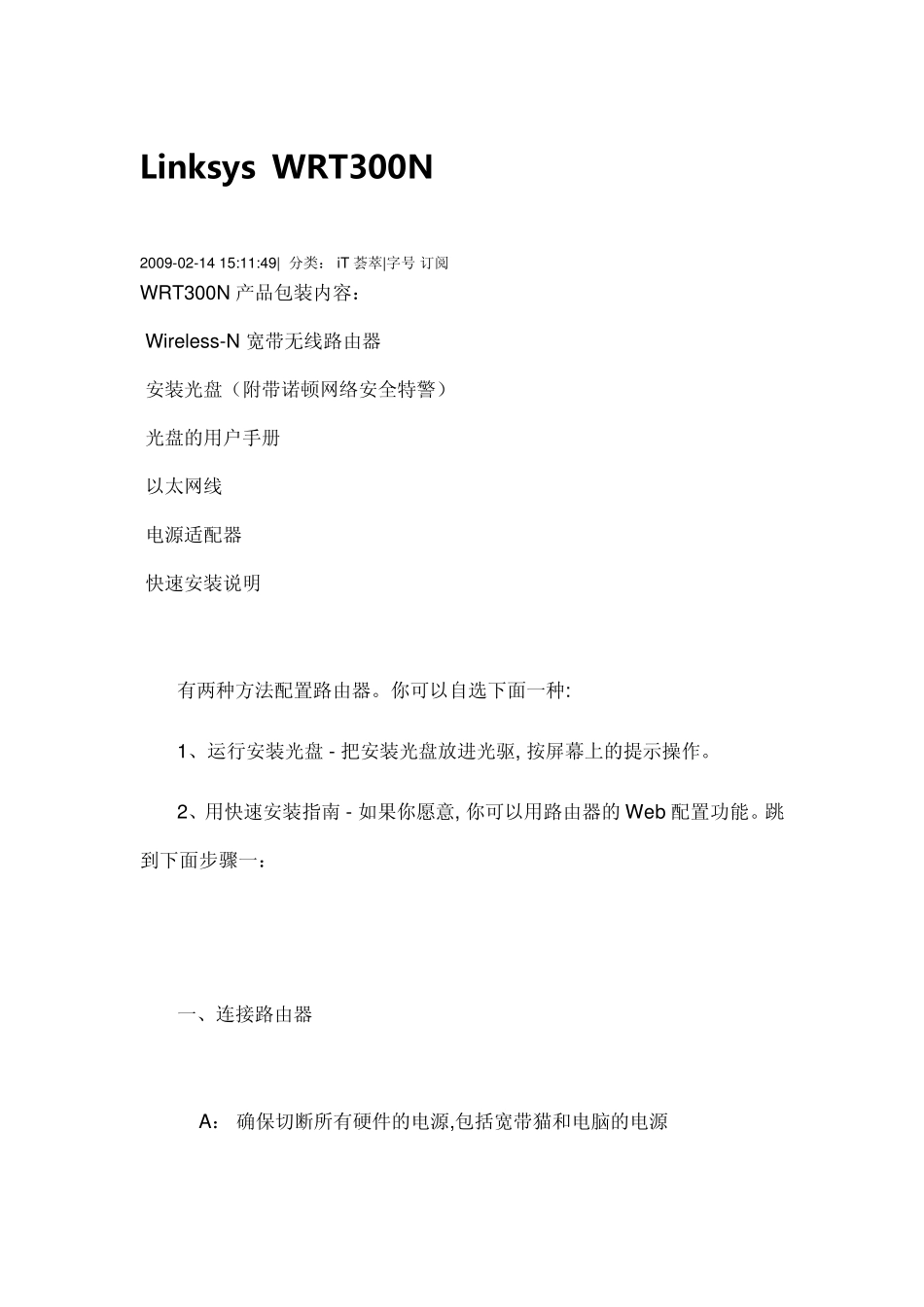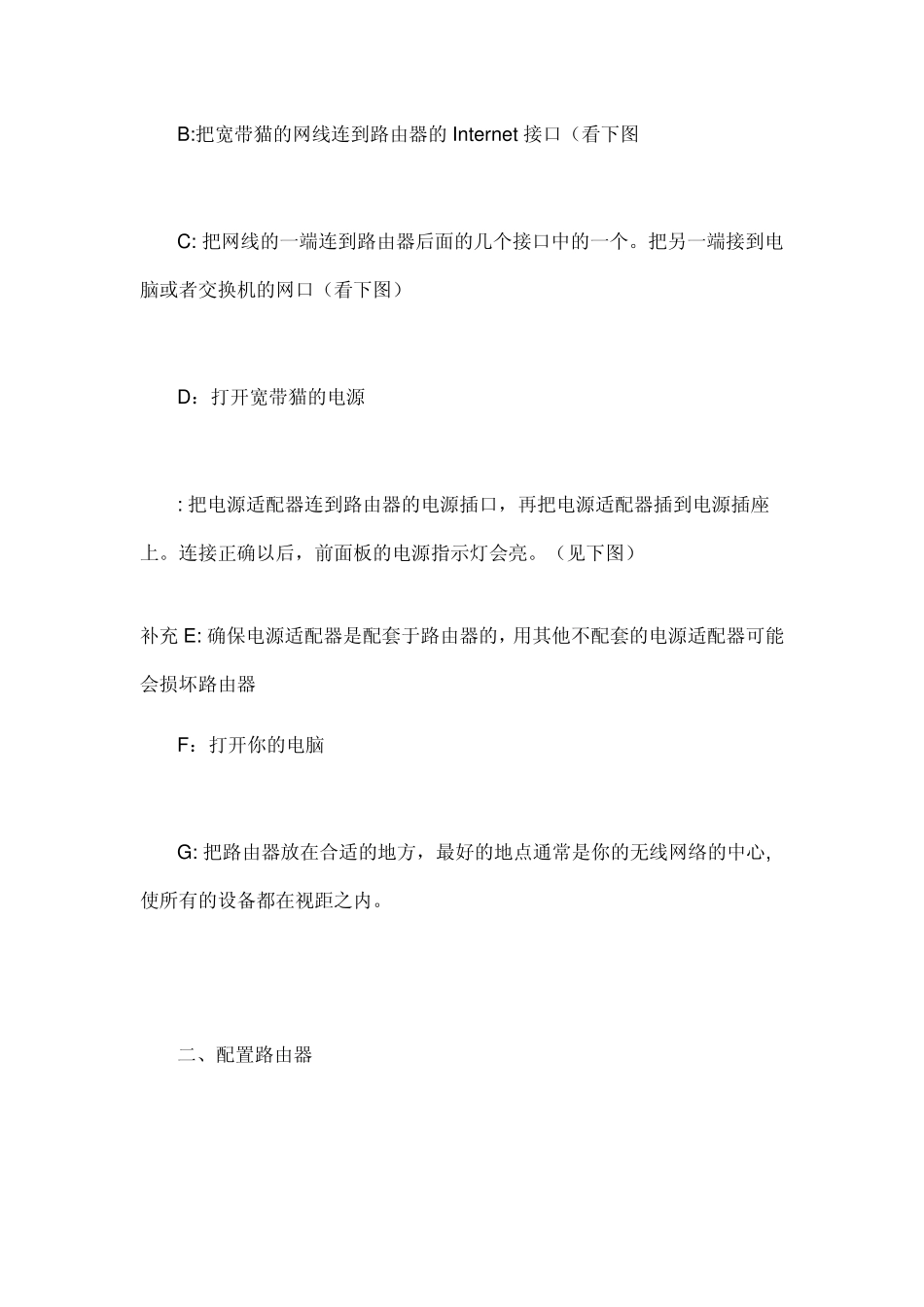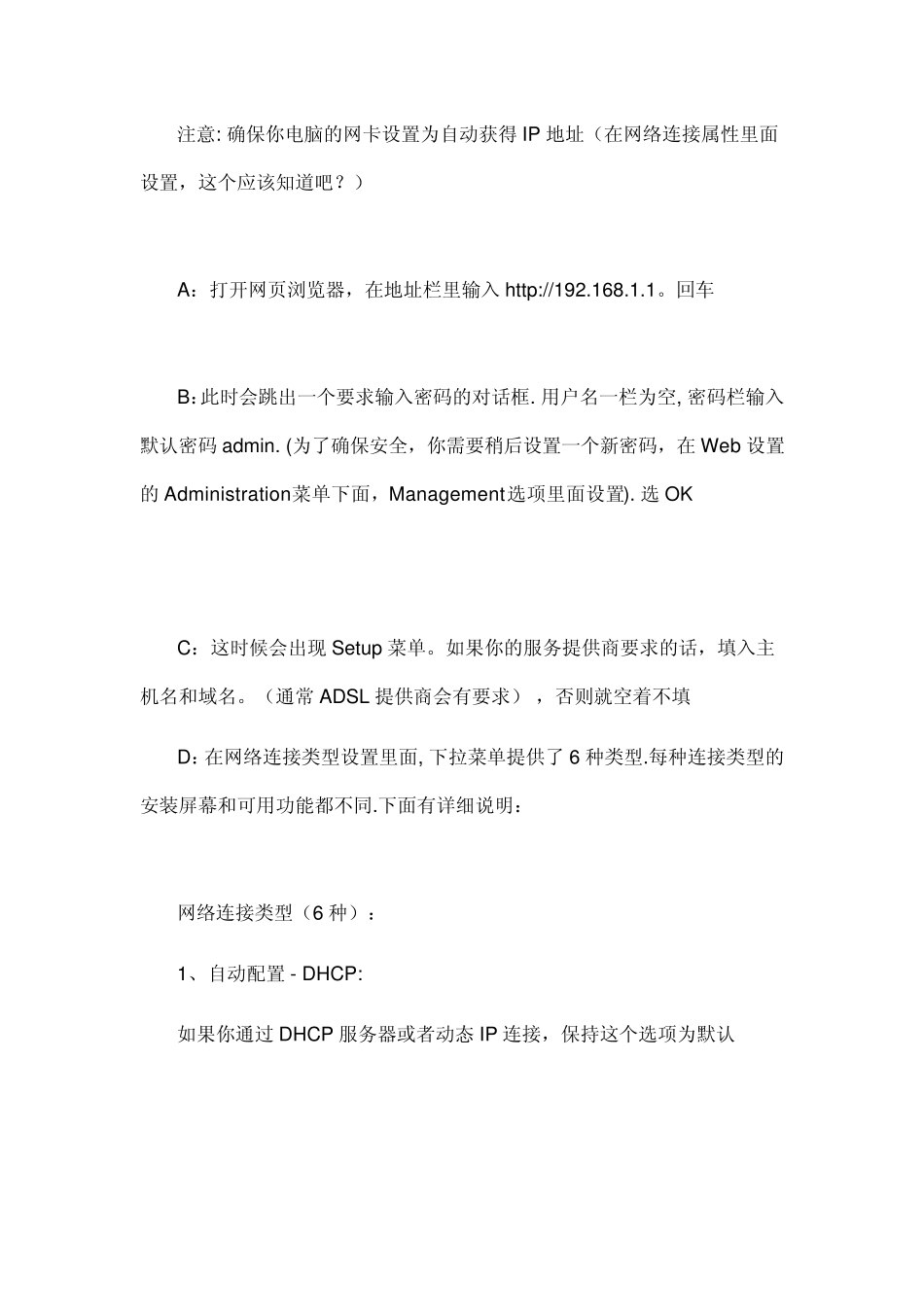Linksys WRT300N 安装配置图解(中文) 2009-02-14 15:11:49| 分类: iT 荟萃|字号 订阅 WRT300N 产品包装内容: Wireless-N 宽带无线路由器 安装光盘(附带诺顿网络安全特警) 光盘的用户手册 以太网线 电源适配器 快速安装说明 有两种方法配置路由器。你可以自选下面一种: 1、运行安装光盘 - 把安装光盘放进光驱, 按屏幕上的提示操作。 2、用快速安装指南 - 如果你愿意, 你可以用路由器的Web 配置功能。跳到下面步骤一: 一、连接路由器 A: 确保切断所有硬件的电源,包括宽带猫和电脑的电源 B:把宽带猫的网线连到路由器的Internet 接口(看下图 C: 把网线的一端连到路由器后面的几个接口中的一个。把另一端接到电脑或者交换机的网口(看下图) D:打开宽带猫的电源 : 把电源适配器连到路由器的电源插口,再把电源适配器插到电源插座上。连接正确以后,前面板的电源指示灯会亮。(见下图) 补充E: 确保电源适配器是配套于路由器的,用其他不配套的电源适配器可能会损坏路由器 F:打开你的电脑 G: 把路由器放在合适的地方,最好的地点通常是你的无线网络的中心,使所有的设备都在视距之内。 二、配置路由器 注意: 确保你电脑的网卡设置为自动获得IP 地址(在网络连接属性里面设置,这个应该知道吧?) A:打开网页浏览器,在地址栏里输入http://192.168.1.1。回车 B:此时会跳出一个要求输入密码的对话框. 用户名一栏为空, 密码栏输入默认密码admin. (为了确保安全,你需要稍后设置一个新密码,在Web 设置的Administration菜单下面,Management选项里面设置). 选OK C:这时候会出现Setu p 菜单。如果你的服务提供商要求的话,填入主机名和域名。(通常ADSL 提供商会有要求) ,否则就空着不填 D:在网络连接类型设置里面, 下拉菜单提供了6 种类型.每种连接类型的安装屏幕和可用功能都不同.下面有详细说明: 网络连接类型(6 种): 1、自动配置 - DHCP: 如果你通过 DHCP 服务器或者动态 IP 连接,保持这个选项为默认 2、静态 IP: 如果你的服务提供商给你的是静态 IP,从下拉菜单里选 Static IP。填入 IP 地址、子网掩码、默认网关和 DNS 服务器。至少输入一个 DNS 服务器地址 3、PPPoE: 如果你通过 PPPoE 连接,从下拉菜单里选 PPPoE ,输入用户名密码。选择 Keep Aliv e,如果你想一直保持连接;或者选择 Connect on Demand,如果你上网是计时收...